Sådan slår du undertekster til på Zoom

Lær hvordan du slår undertekster til på Zoom. Zooms automatiske undertekster gør det lettere at forstå opkaldsindholdet.
Det er praktisk at have alle dine billeder og videoer gemt sikkert i skyen. Og det bliver næppe bedre end Google Fotos. Det er selvfølgelig langt fra ideelt, hvis du går i stå under uploaden med Getting ready to backup in Google Photos . Hvis du er berørt af dette nøjagtige eller lignende problem (langsom upload, manglende upload af bestemte filer osv.), skal du sørge for at kontrollere de trin, vi har angivet nedenfor.
Indholdsfortegnelse:
Hvorfor tager Google Fotos backup så lang tid?
De første ting, der kommer til at tænke på, er langsom båndbredde, mens du uploader en stor muligvis 4K-video i original kvalitet og andre netværksrelaterede problemer. Hvis du er sikker på, at det ikke er det, der forårsager problemet, bør nulstilling af Google Fotos og deaktivering af genaktivering af sikkerhedskopiering og synkronisering få dig over denne forhindring.
Hvis du stadig har problemer, kan du overveje at rydde de lokale data eller geninstallere Google Fotos fra din enhed.
1. Tjek netværket
Den første ting at gøre er at kontrollere netværksforbindelsen. Genstart din enhed, og sørg for, at den er forbundet til et stabilt Wi-Fi-netværk. Hvis du støder på problemer, skal du genstarte routeren, glemme netværket på din telefon og oprette forbindelse igen eller, som sidste udvej, nulstille netværksindstillingerne som forklaret her .
Hvis du vil bruge mobildata til at uploade billeder, skal du sørge for at aktivere denne mulighed i indstillingerne for billeder. For at gøre det skal du følge disse trin:
Hvis sikkerhedskopieringen fungerer efter hensigten for andre kategorier (f.eks. apps, opkald, sms-beskeder...), men kun sidder fast med billeder og videoer, skal du sørge for at deaktivere og genaktivere indstillingen Sikkerhedskopiering og synkronisering i Google Fotos og prøve igen. For at gøre det skal du åbne Google Fotos > Konto/profilbillede > Fotos-indstillinger > Sikkerhedskopier og synkroniser og deaktiver Sikkerhedskopiering og synkronisering. Genaktiver det, og tjek for forbedringer.
Dette kan måske hjælpe, hvis problemet udelukkende er relateret til Google Fotos, og det normalt løser problemet. Medmindre der er andre årsager på spil, der forårsager stop ved Klargøring til sikkerhedskopiering til Google Fotos-besked.
2. Ryd data fra Google Fotos, eller geninstaller appen
Datakorruption er ikke en almindelig ting på Android, men det kan ske, især efter en større systemopdatering. I disse tilfælde dukker mange fejl op med deres grimme hoveder. Heldigvis er alt, hvad du skal gøre for at løse dette, simpelthen at rydde alle lokale data fra Google Fotos eller geninstallere appen (afinstaller appopdateringer).
Sådan rydder du lokale data fra Google Fotos på Android:
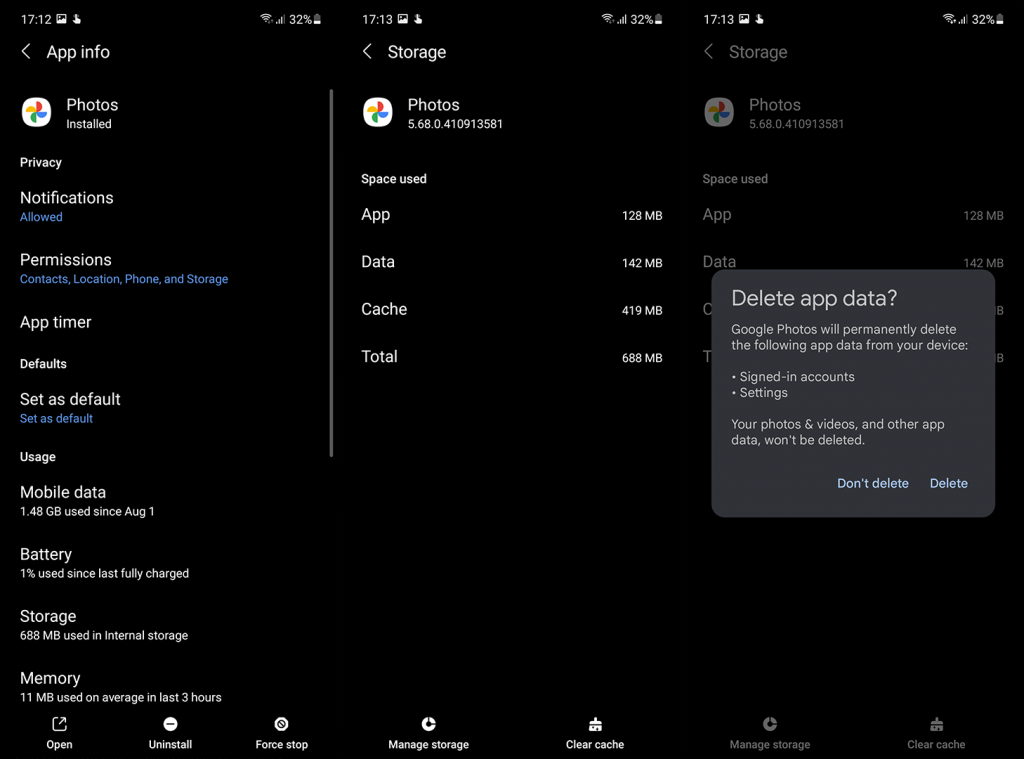
Hvis det ikke hjalp, kan du geninstallere appen, eller, hvis Google Fotos kommer som en systemapp, kan du afinstallere dens opdateringer. Uanset hvad, skal du navigere til Play Butik, finde Google Fotos og trykke på Afinstaller. Når du har geninstalleret appen, logger ind og konfigurerer den, skal du kontrollere, om fejlen Klar til sikkerhedskopiering stadig vises. Hvis det gør det, skal du gå til næste trin på denne liste.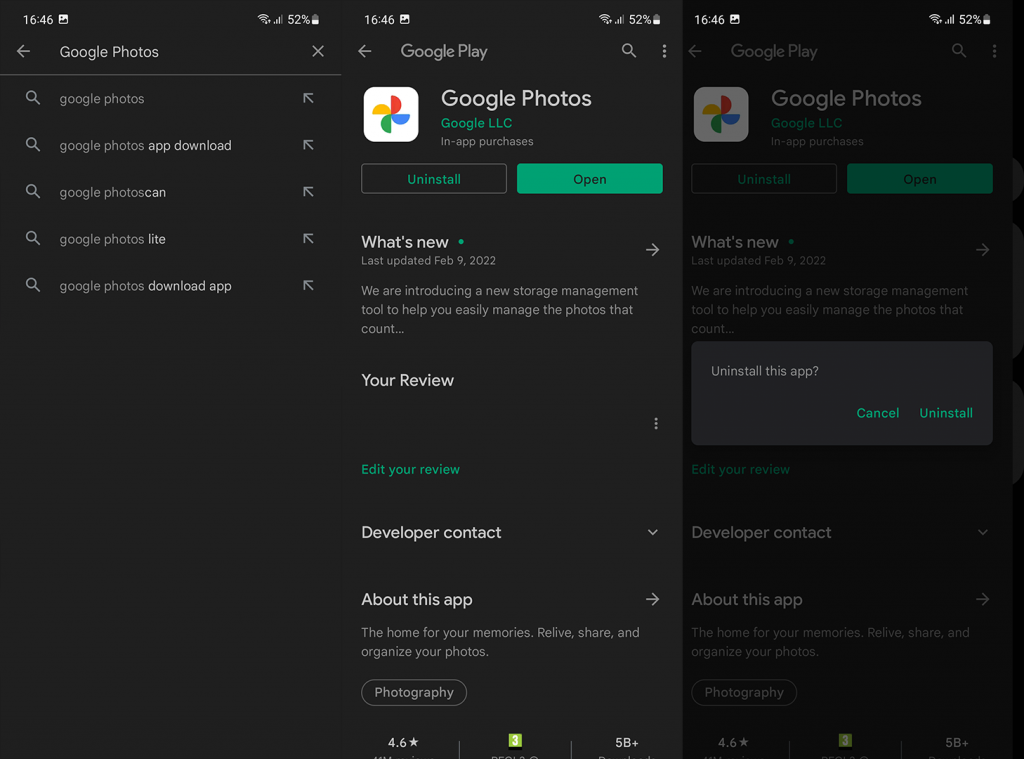
3. Slet ikke-understøttede filer
En anden ting, du bør overveje, er at slette ikke-understøttede videofiler. Nogle brugere foreslog dette, fordi Google Fotos med nogle filer kan falde ind i en uendelig uploadloop, hvor videoen ikke kan behandles og uploades, hvis dens format ikke understøttes, eller filen er beskadiget.
Uanset hvad, prøv at slette eller flytte gamle videoer til en anden mappe (fra DCIM-mappen) eller slet dem, hvis de ikke vil sikkerhedskopiere. Normalt er der visuelle indikationer af, hvilke billeder eller videoer der uploades i appen, så du nemt kan identificere den, der forårsager problemet under backup-processen.
4. Deaktiver og genaktiver Google Backup
Endelig, hvis du ikke kan afslutte en systemsikkerhedskopiering, fordi du bliver hængende ved meddelelsen Kom klar til at sikkerhedskopiere Google Fotos, skal du sørge for at prøve at deaktivere og genaktivere Google Backup.
Også, og dette kan være ret irriterende, anbefaler vi at deaktivere alle sikkerhedsforanstaltninger, inklusive fingeraftrykslås og PIN/adgangskode/mønster, før du laver den første sikkerhedskopiering. Af en eller anden grund stopper Google Backup før færdiggørelse på nogle enheder, medmindre sikkerhedskopieringen er lavet, når enheden er uden sikkerhedsforanstaltninger.
Selvfølgelig, efter at du har oprettet sikkerhedskopien, skal du gendanne dine sikkerhedsforanstaltninger og registrere fingeraftryk/dit ansigt igen, og både manuelle og automatiske sikkerhedskopier skulle fungere uden problemer. Sådan deaktiverer og genaktiverer du Google Backup på enhver Android-telefon:
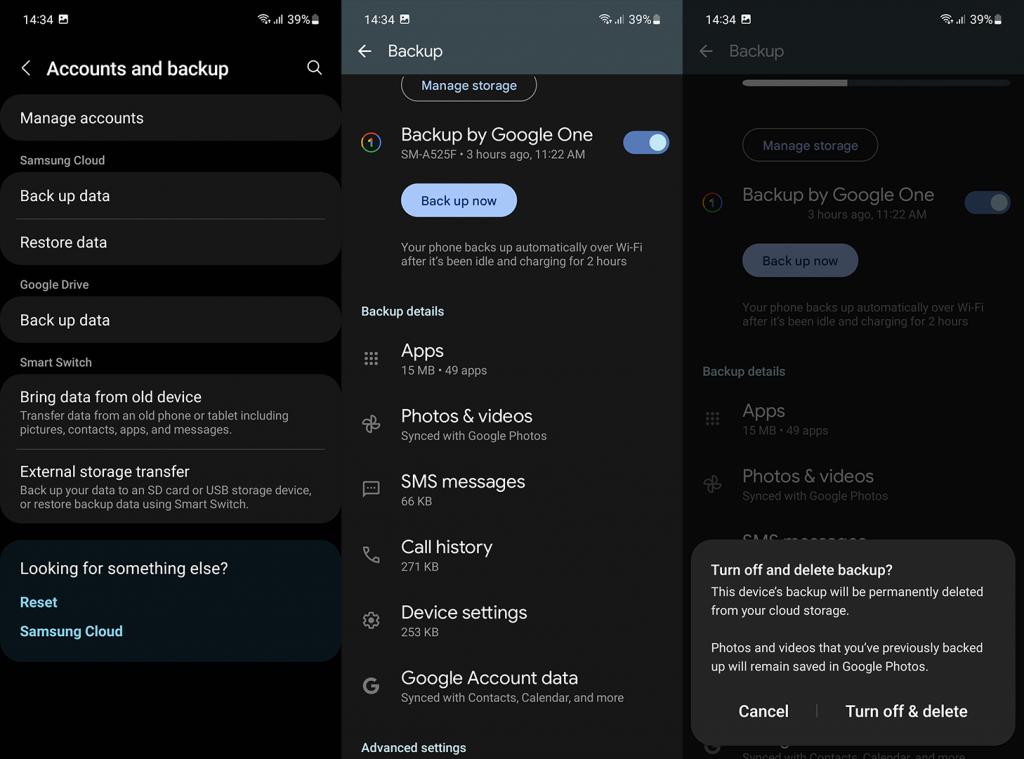
Og på den note kan vi afslutte denne artikel. Tak fordi du læste det, der forhåbentlig var en informativ og nyttig artikel. Sidder du stadig med at blive klar til at sikkerhedskopiere prompt i Google Fotos? Har du nogle alternative løsninger at tilbyde? Sørg for at dele dem med os i kommentarfeltet nedenfor.
Lær hvordan du slår undertekster til på Zoom. Zooms automatiske undertekster gør det lettere at forstå opkaldsindholdet.
Modtager fejludskrivningsmeddelelse på dit Windows 10-system, følg derefter rettelserne i artiklen og få din printer på sporet...
Du kan nemt besøge dine møder igen, hvis du optager dem. Sådan optager og afspiller du en Microsoft Teams-optagelse til dit næste møde.
Når du åbner en fil eller klikker på et link, vil din Android-enhed vælge en standardapp til at åbne den. Du kan nulstille dine standardapps på Android med denne vejledning.
RETTET: Entitlement.diagnostics.office.com certifikatfejl
For at finde ud af de bedste spilsider, der ikke er blokeret af skoler, skal du læse artiklen og vælge den bedste ikke-blokerede spilwebsted for skoler, gymnasier og værker
Hvis du står over for printeren i fejltilstandsproblemet på Windows 10-pc og ikke ved, hvordan du skal håndtere det, så følg disse løsninger for at løse det.
Hvis du undrede dig over, hvordan du sikkerhedskopierer din Chromebook, har vi dækket dig. Lær mere om, hvad der sikkerhedskopieres automatisk, og hvad der ikke er her
Vil du rette Xbox-appen vil ikke åbne i Windows 10, så følg rettelserne som Aktiver Xbox-appen fra Tjenester, nulstil Xbox-appen, Nulstil Xbox-apppakken og andre..
Hvis du har et Logitech-tastatur og -mus, vil du se denne proces køre. Det er ikke malware, men det er ikke en vigtig eksekverbar fil til Windows OS.
![[100% løst] Hvordan rettes meddelelsen Fejludskrivning på Windows 10? [100% løst] Hvordan rettes meddelelsen Fejludskrivning på Windows 10?](https://img2.luckytemplates.com/resources1/images2/image-9322-0408150406327.png)




![RETTET: Printer i fejltilstand [HP, Canon, Epson, Zebra & Brother] RETTET: Printer i fejltilstand [HP, Canon, Epson, Zebra & Brother]](https://img2.luckytemplates.com/resources1/images2/image-1874-0408150757336.png)

![Sådan rettes Xbox-appen vil ikke åbne i Windows 10 [HURTIG GUIDE] Sådan rettes Xbox-appen vil ikke åbne i Windows 10 [HURTIG GUIDE]](https://img2.luckytemplates.com/resources1/images2/image-7896-0408150400865.png)
